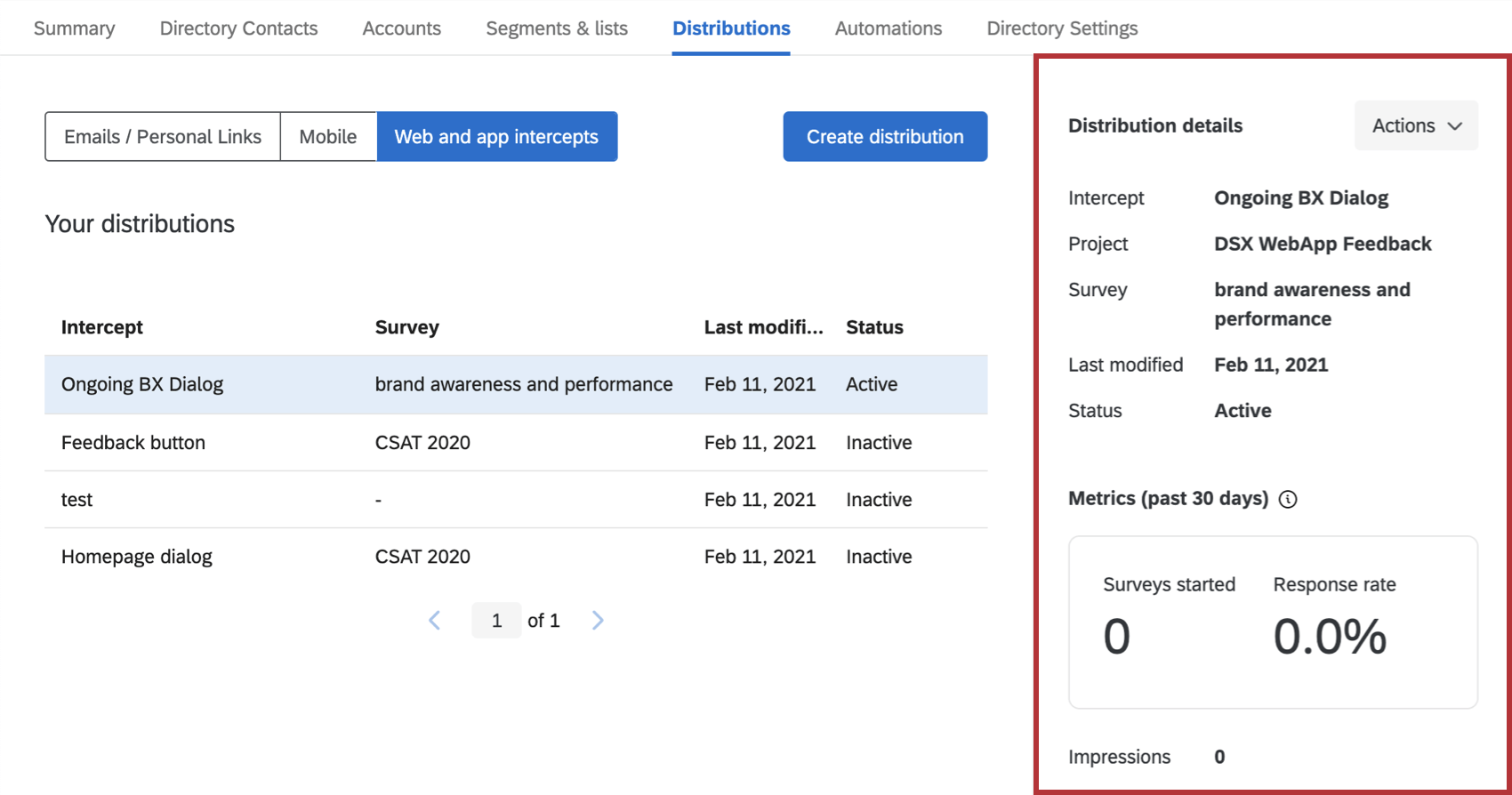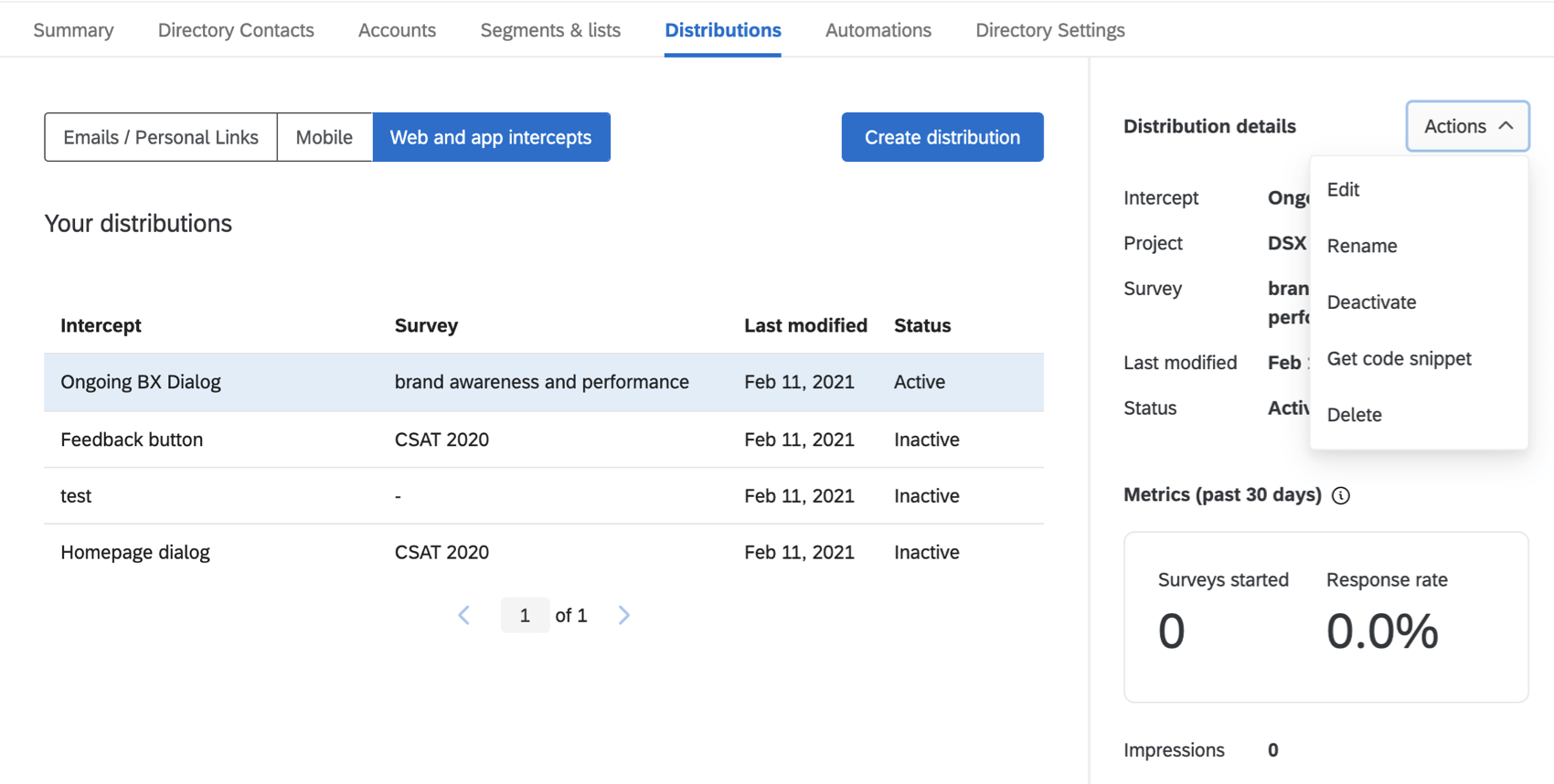Distribuciones de Intercept de aplicaciones y web en el XM Directory
Acerca de las distribuciones de Web y App Intercept en el XM Directory
Con la combinación del XM Directory y los Opinión del sitio web, puede vincular automáticamente las respuestas de la encuesta del sitio a los contactos, usar reglas de frecuencia de contacto para moderar lo que ven los visitantes y objetivo a segmentos específicos de clientes de alto valor con las intercepciones en su sitio. Esta página explicará cómo implementar proyectos de Opinión sobre el sitio web/de la aplicación desde el XM Directory.
Creación de distribuciones de Opinión de sitios web y aplicaciones en el XM Directory
- Ir a la Distribuciones pestaña.
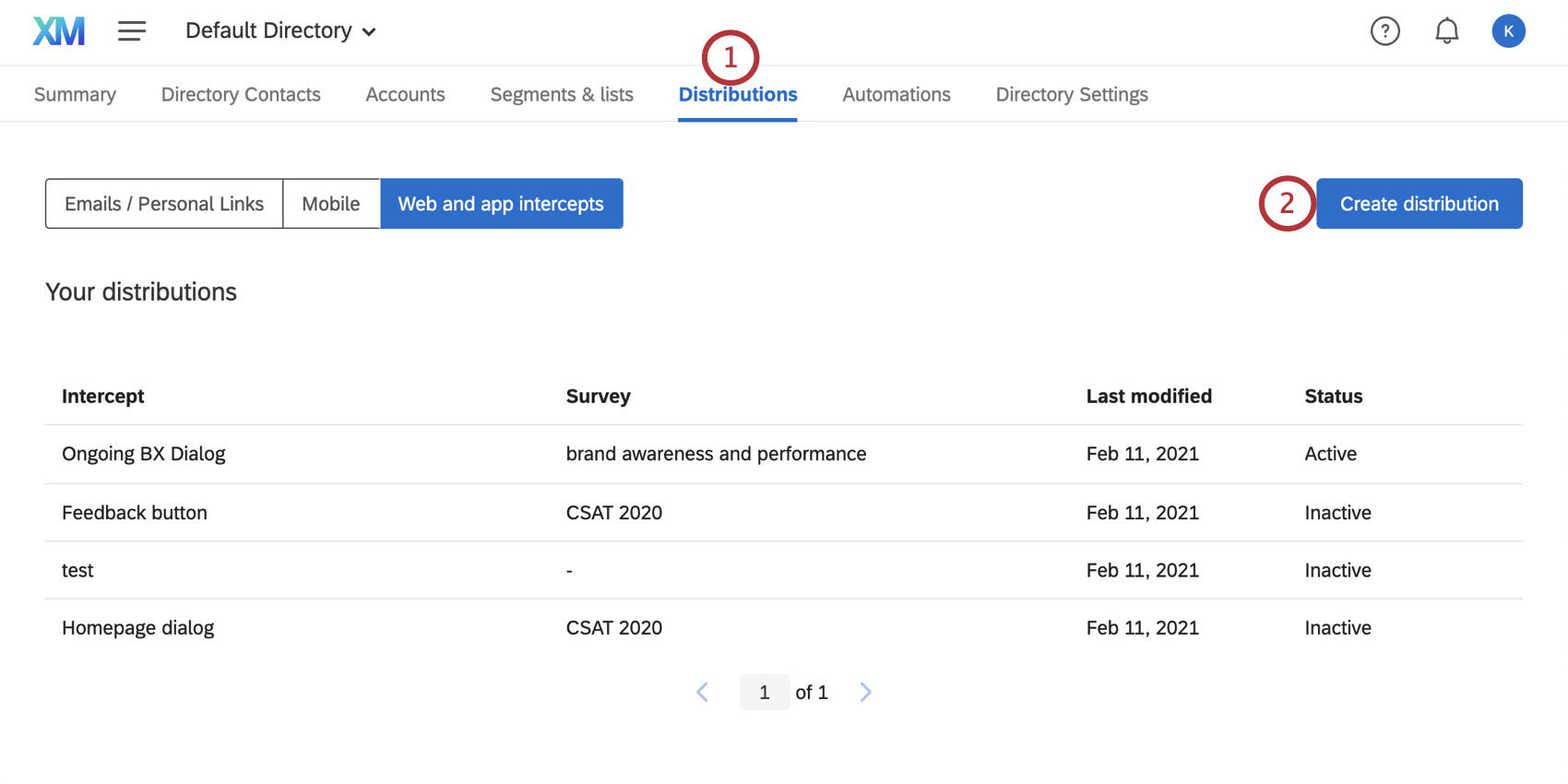
- Seleccionar Crear distribución.
- Hacer clic intercept de aplicaciones y sitios web.
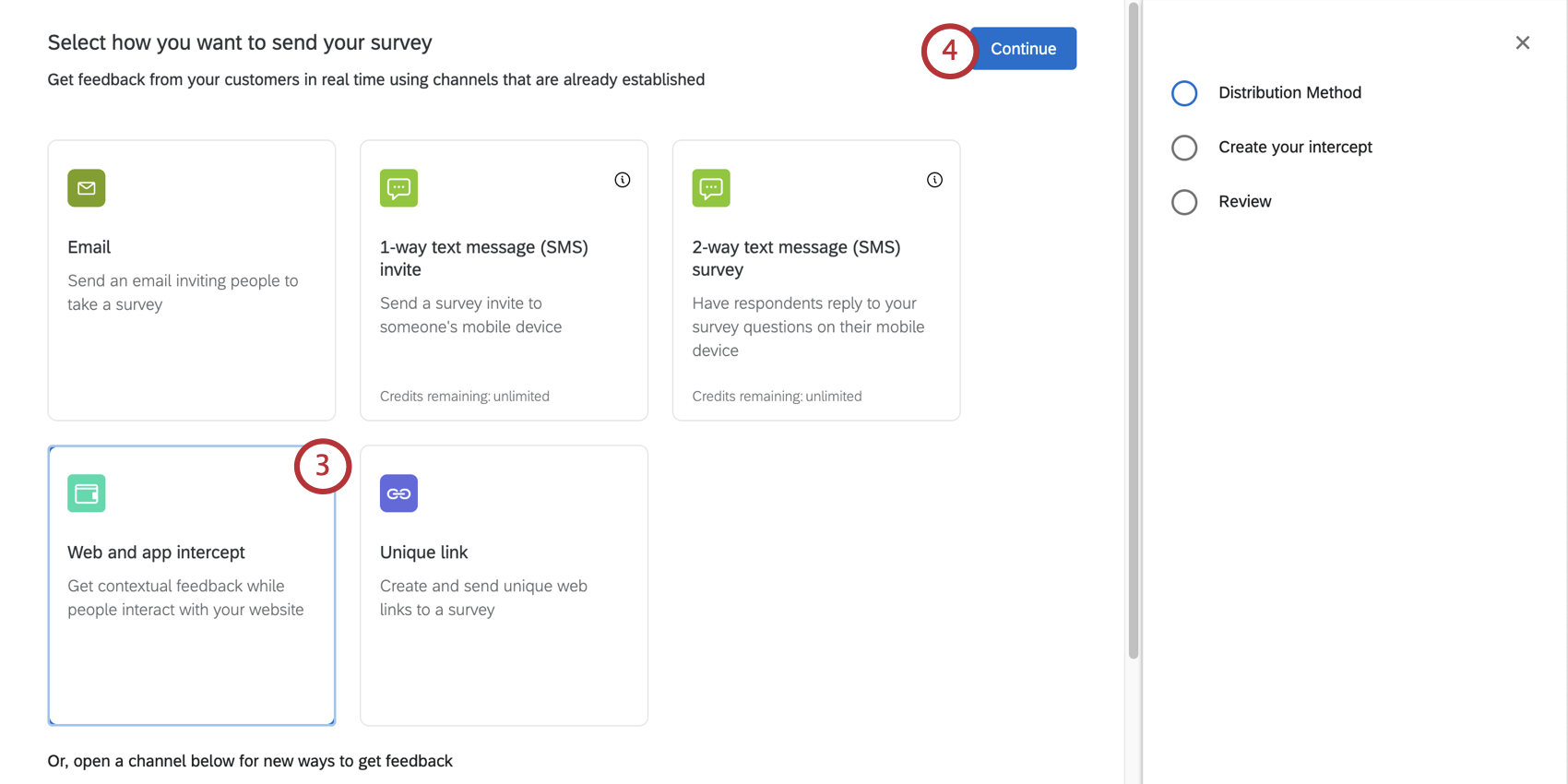
- Haga clic en Continuar.
- Elija entre un proyecto de Opinión sobre el sitio web/de la aplicación existente y luego haga clic en Siguiente, o haga clic en Agregar un proyecto a Haz uno nuevo.
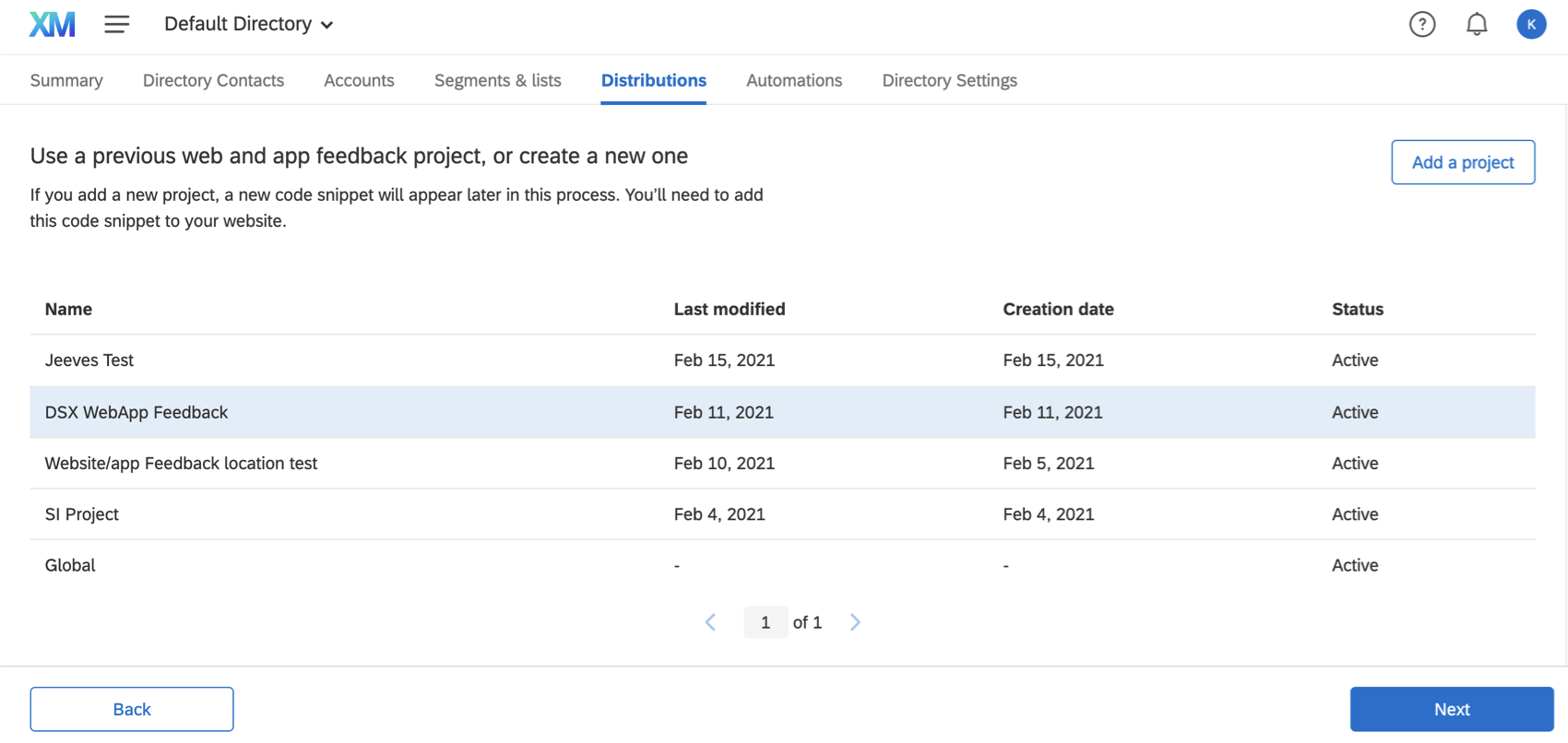
- Independientemente de si creó un nuevo proyecto o seleccionó uno existente, se le pedirá que cree una intercept utilizando configuración guiada. Puede elegir entre una de las siguientes opciones accesibles, compatibles con dispositivos móviles y fáciles de traducir:
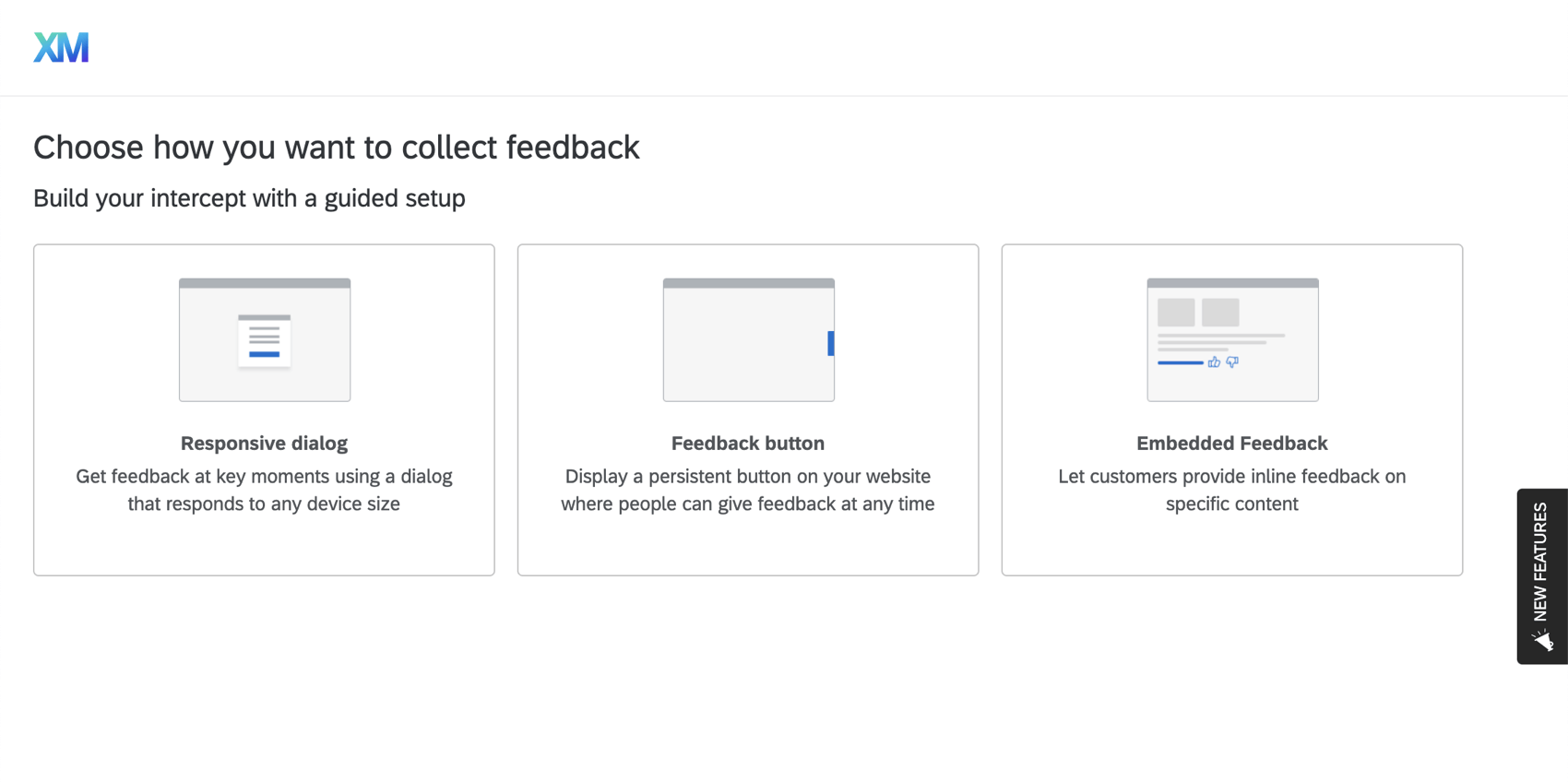
- Diálogo responsivo: Obtenga opinión en momentos clave mediante un diálogo que responde a cualquier tamaño de dispositivo.
- Botón de Opinión : Un botón de opinión (muy parecido al que se muestra a la izquierda de esta página de soporte) que se desliza cuando los visitantes hacen clic en él, para que puedan completar una encuesta de opinión directamente en la página.
- Opinión integrados con plantilla: Botones en línea que permiten a los visitantes indicar si el contenido fue útil (muy similar a los botones Sí / No después de cada sección de esta página).
- Opinión integrada de la aplicación:Recopila opinión sobre tu experiencia con la aplicación móvil.
Consejo Q: Si desea acceder a creatividades adicionales, aún puede crear intercepciones y creatividades independientes. A través de la página de proyectos, y luego Segmentos objetivo del XM Directory o conectarlos a Reglas de frecuencia de contacto.
- Sigue estos pasos para personalizar tu intercept y prepararla para su publicación.
- Notarás la opción Enlace con el XM Directory. Cuando está habilitado, esto le permite vincular automáticamente respuestas a contactos, usar reglas de frecuencia de contacto y objetivo a segmentos específicos.
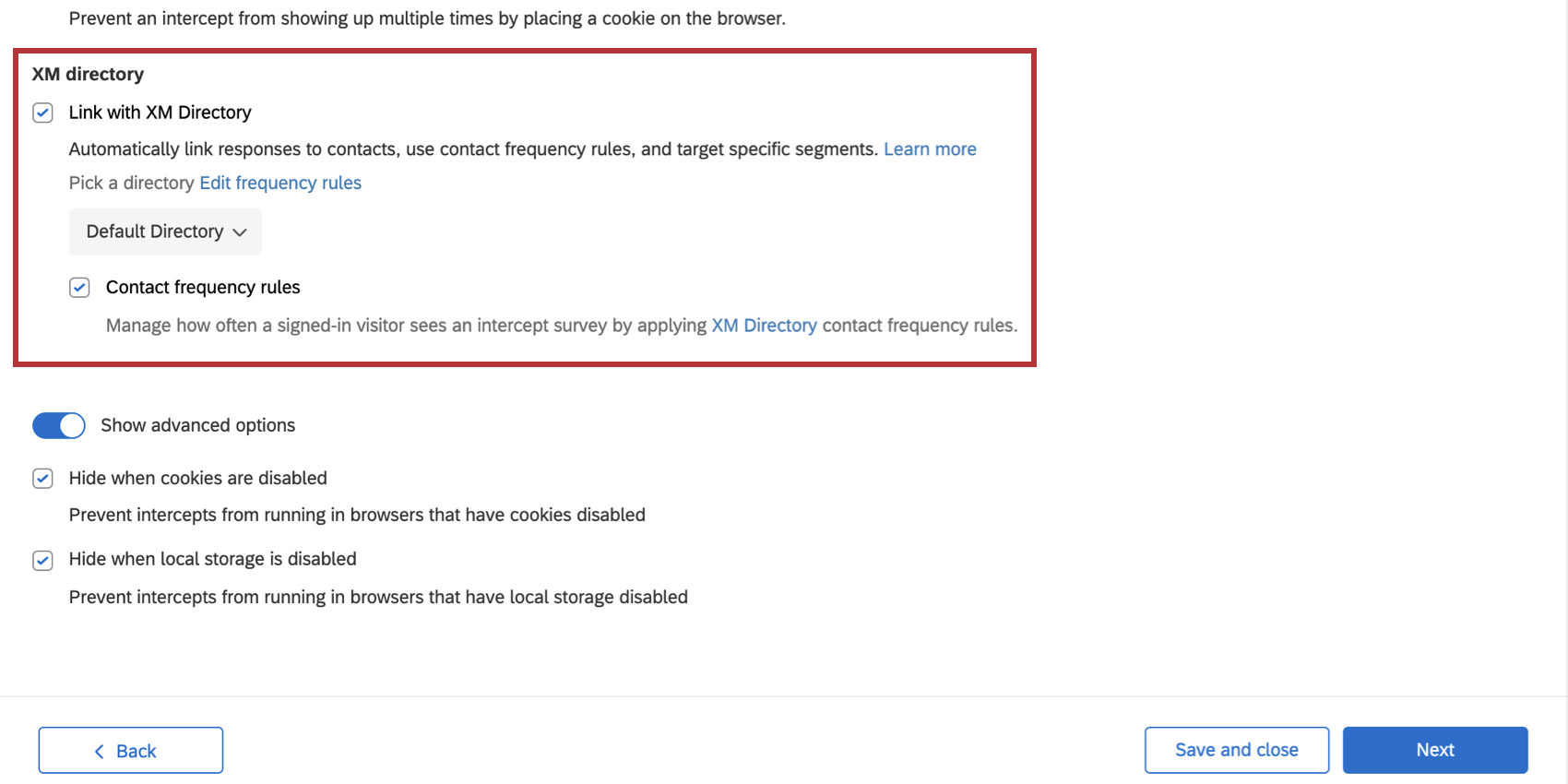
- Si tienes múltiples directorios , seleccione a qué directorio desea conectar esta intercept .
- Determine si desea administrar la frecuencia con la que un visitante que inició sesión ve una encuesta de intercept mediante el directorio Reglas de Frecuencia de contacto.
- Proceda a seguir los pasos. Cuando termines, serás redirigido a la Interceptaciones de aplicaciones y web sección de su directorio.
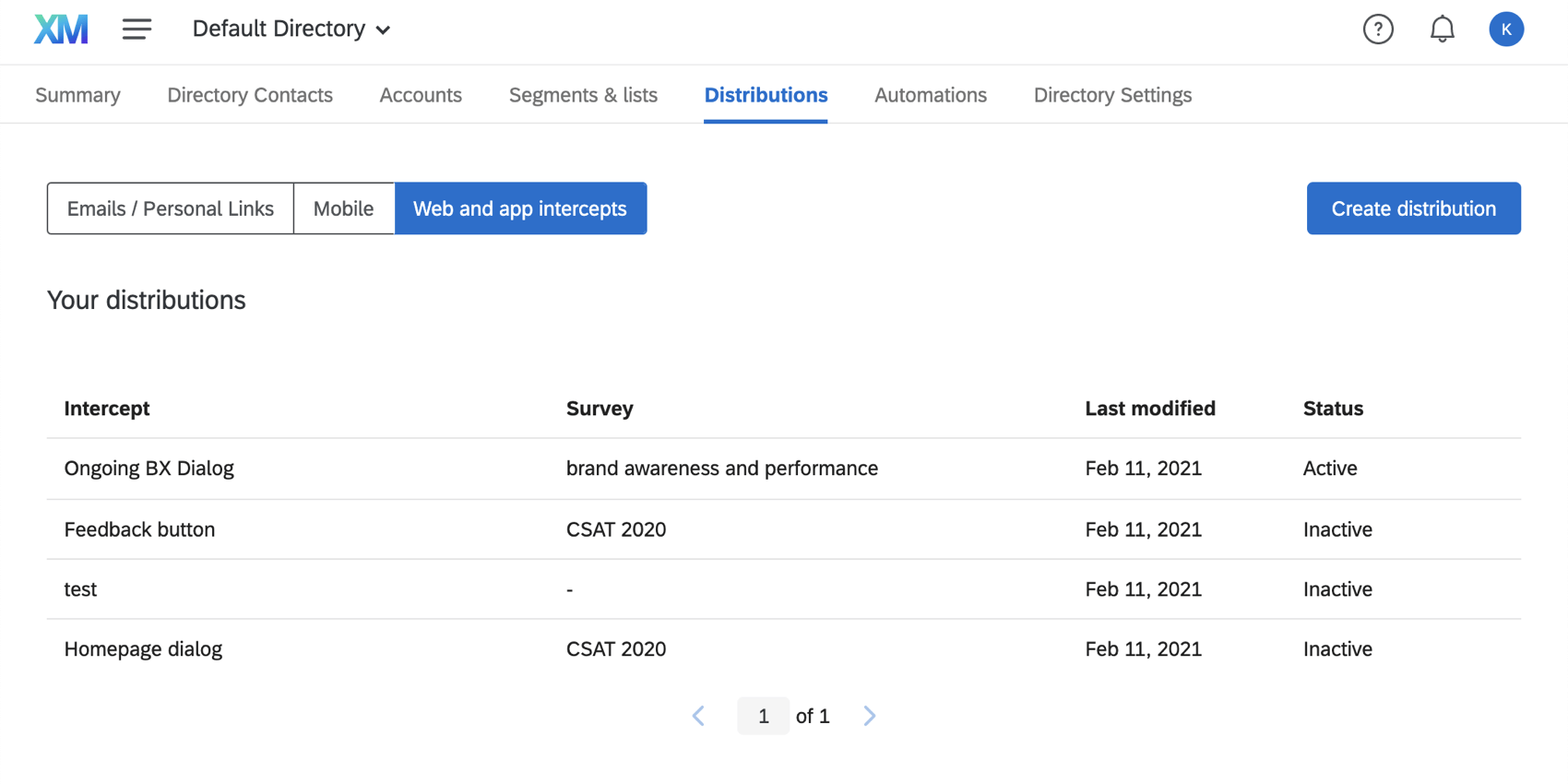
Gestión de distribuciones de Intercept de sitios web y aplicaciones en el XM Directory
En la pestaña Distribuciones de su directorio, puede ir a Interceptaciones de aplicaciones y web para ver todas las intercepciones que se han conectado a su directorio.
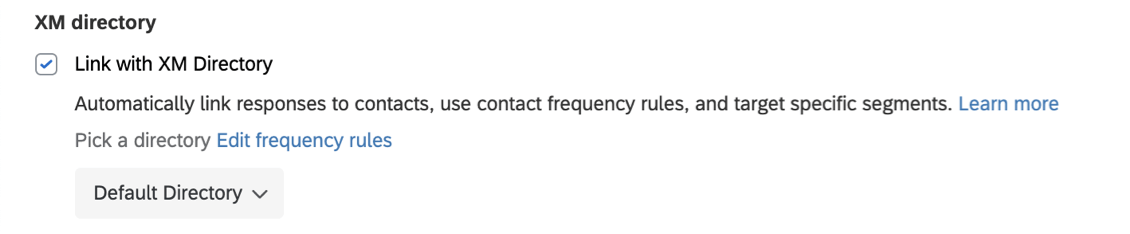
Cuando seleccione una intercept, verá la siguiente información:
- Intercept: El nombre de la intercept.
- Proyecto: El nombre del proyecto de Opinión sobre el sitio web/de la aplicación del que forma parte.
- Encuesta: La encuesta se conectó a la intercept.
- Última modificación: La fecha en que se modificó por última vez.
- Estado: El estado de la intercept, es decir, si está activado O no.
- Encuestas iniciadas: El número de encuestas iniciadas en los últimos 30 días. Sólo se contarán las encuestas en las que el destinatario al menos haya hecho clic en el enlace pero no haya enviado la encuesta .
- Tasa de respuestas: El número de encuestas iniciadas en los últimos 30 días dividido por el número de impresiones en los últimos 30 días, representado como porcentaje.
- Impresiones: El número de impresiones La intercept ha llegado.
Acciones
Una vez que haya seleccionado una intercept, puede realizar las siguientes acciones.
- Editar: Esto lo llevará a la página que se muestra en la captura de pantalla a continuación, donde podrá editar cualquier detalle de la intercept que desee. La “Vista previa de intercept” en la parte superior derecha lo llevará de regreso a las opciones para probando tu intercept. La pestaña Estadísticas le mostrará estadísticas de intercept. A desactivar Para intercept, use el interruptor de Activación en la parte superior derecha; esto mantendrá los cambios guardados, pero garantizará que no estén activos en su sitio web.
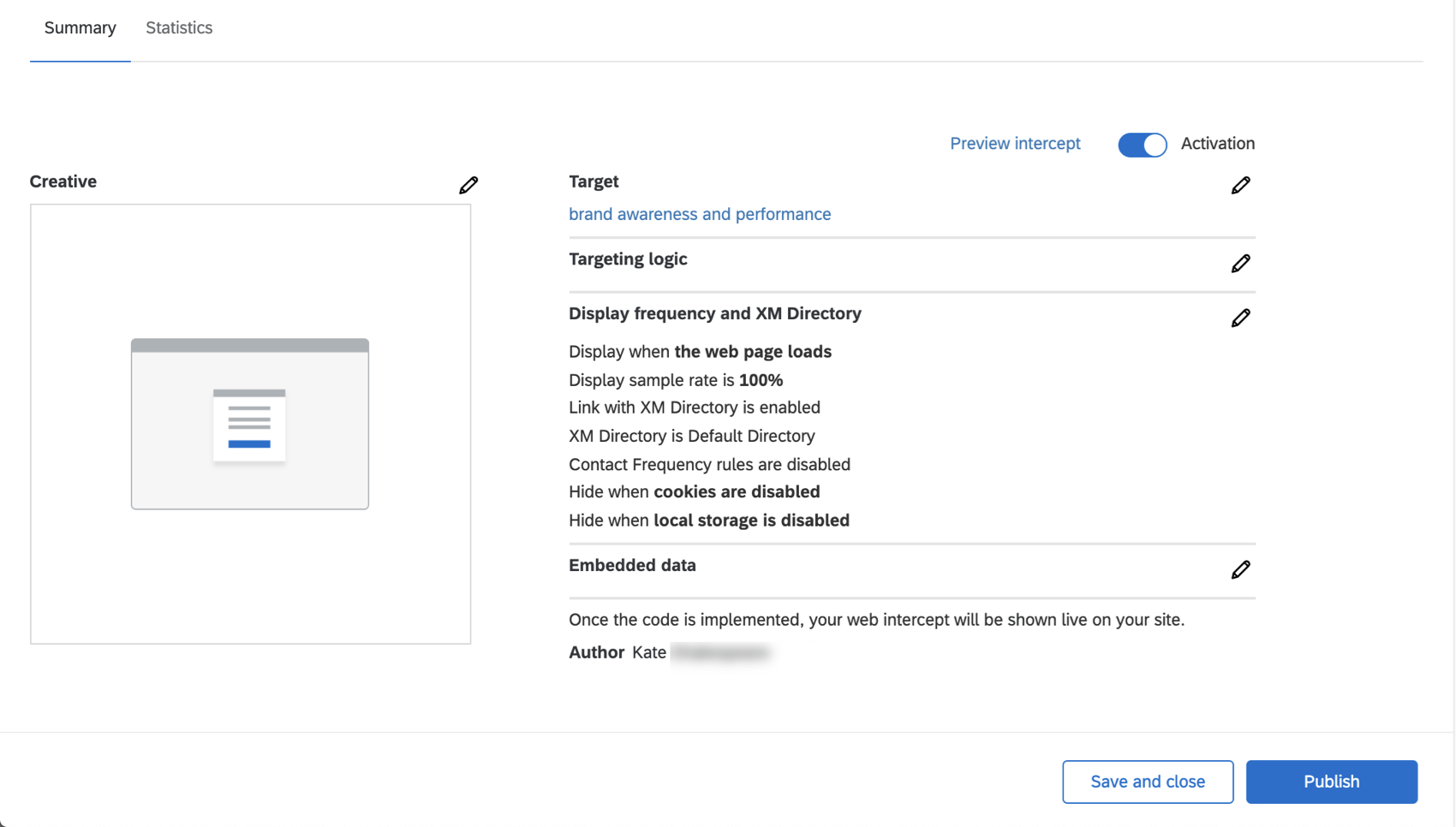
- Rebautizar: Cambie el nombre de la intercept.
- Desactivar: Desactive la intercept para que ya no se muestre en ningún sitio web donde se haya implementado el fragmento de código del proyecto.
- Obtener fragmento de código: Obtenga el fragmento de código para intercept, para que su equipo de desarrollo web pueda implementarlo en su sitio web.
- Borrar: Eliminar la intercept. No podrás deshacer esta acción.
Conozca el Opinión sobre el sitio web/de la aplicación
Para comprender completamente el valor de los proyectos de Opinión sobre el sitio web/de la aplicación , el material que se incluye a continuación puede ayudarlo a comenzar.
Opinión sobre la página web
- Introducción a los Opinión sobre sitios web
- Paso 1: Preparación de la Encuesta dirigida
- Paso 2: Creación de un proyecto de Opinión sobre el sitio web
- Paso 3: Desarrolla tu Diseño
- Paso 4: Configuración del intercept
- Paso 5: Prueba y activación del proyecto de Opinión de su sitio web